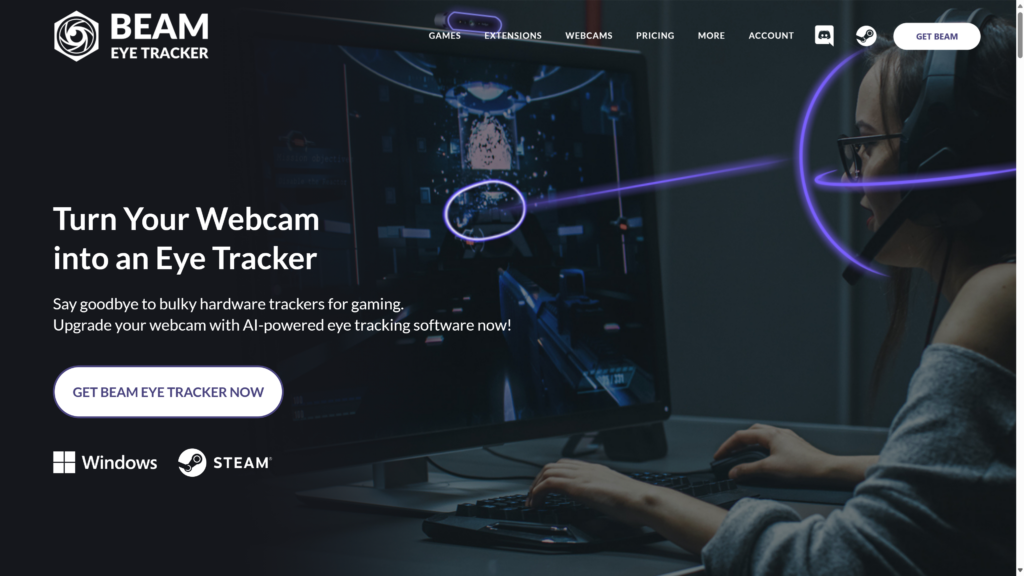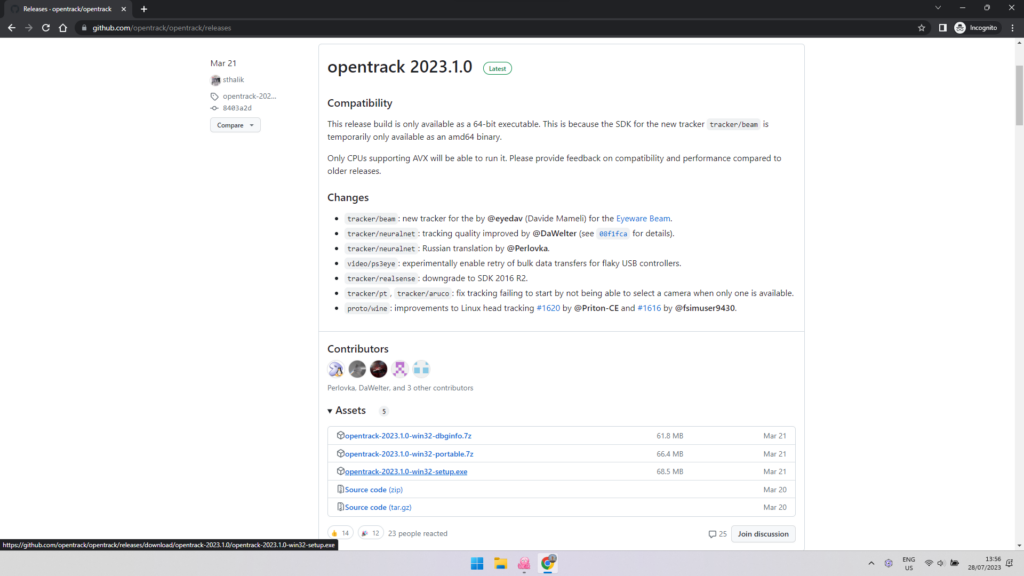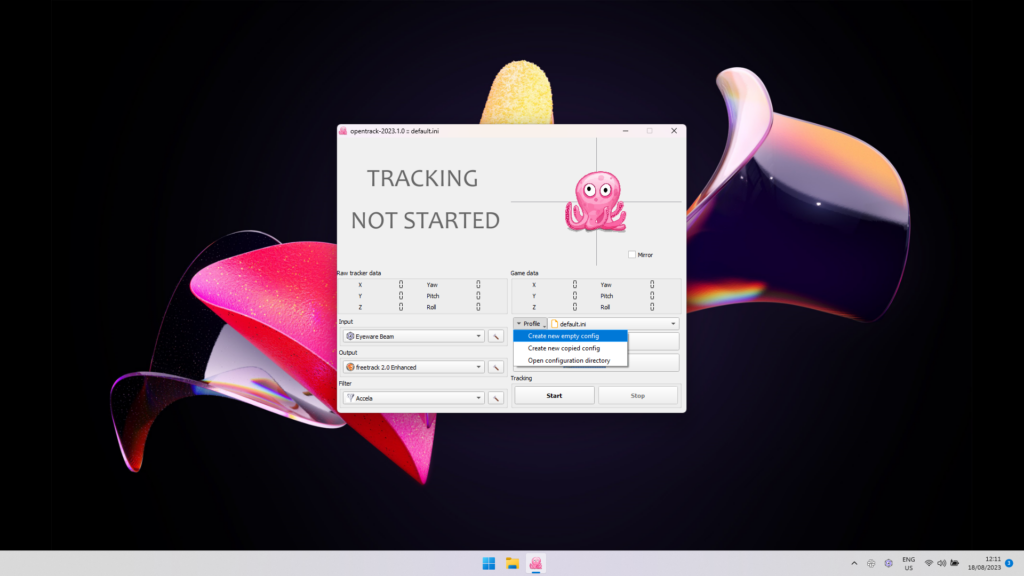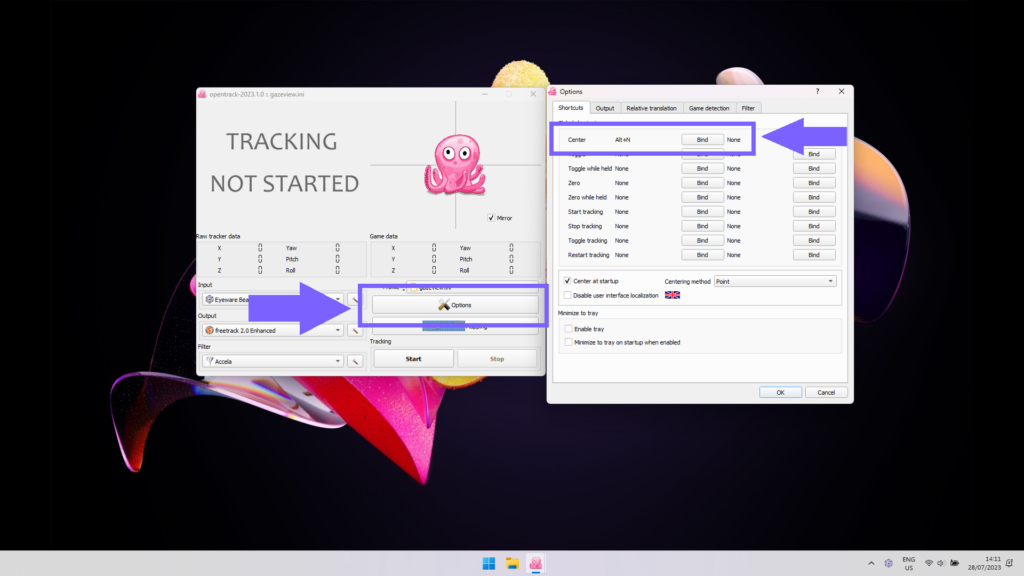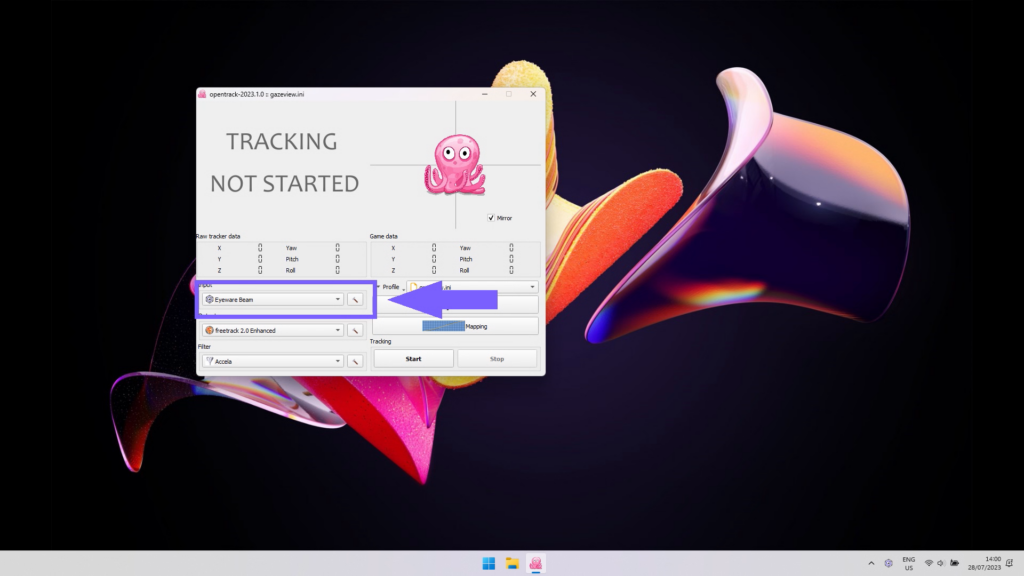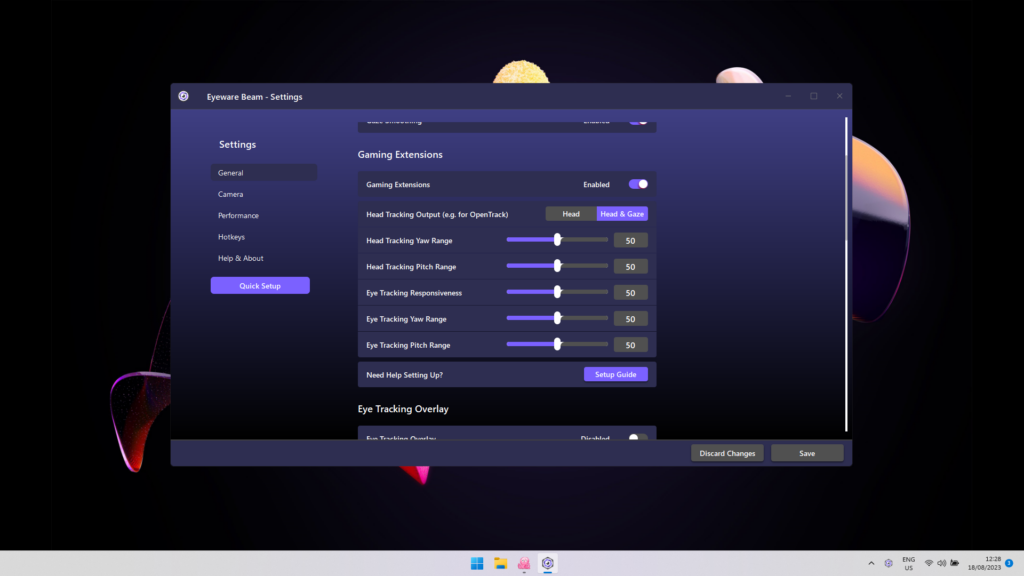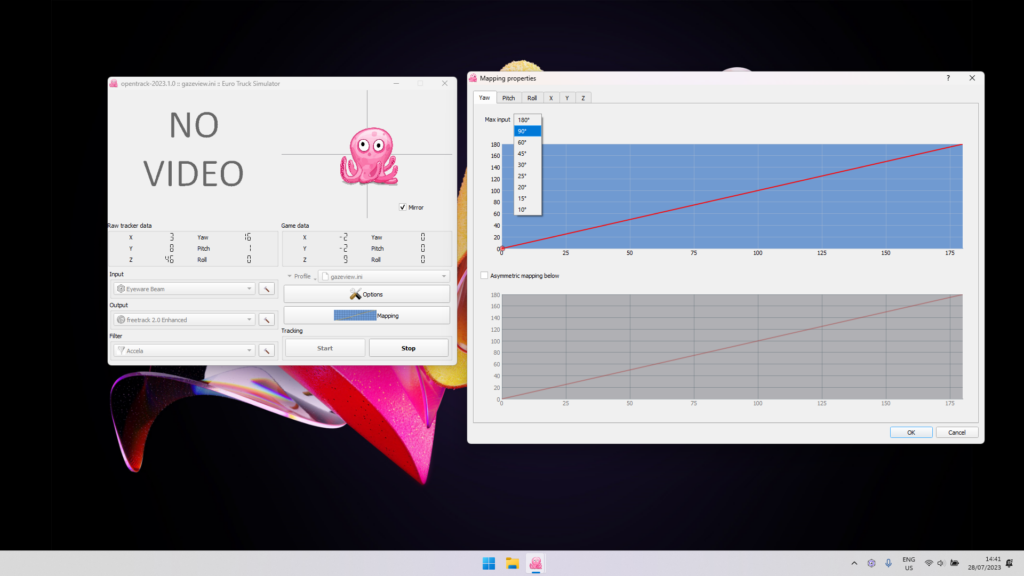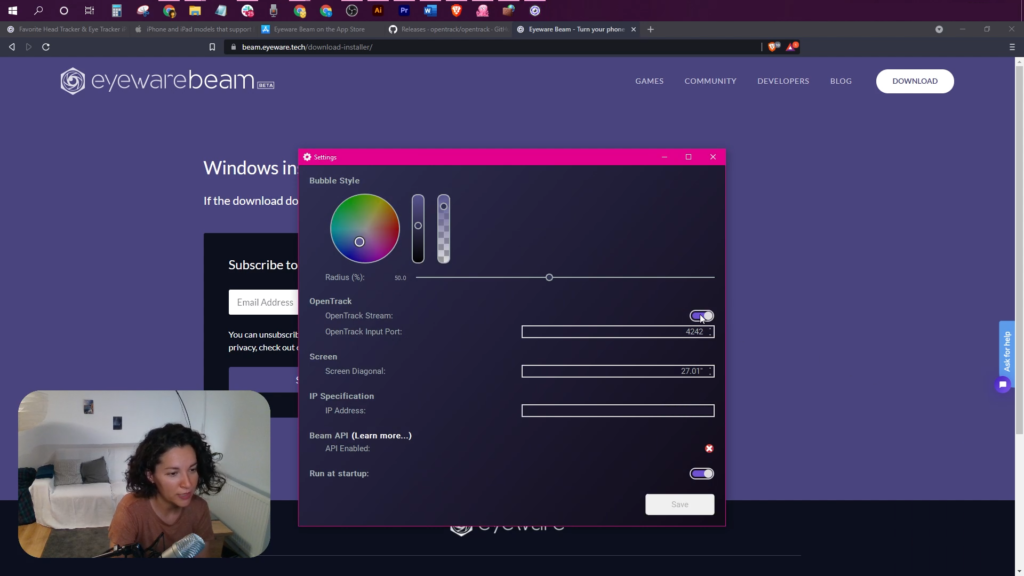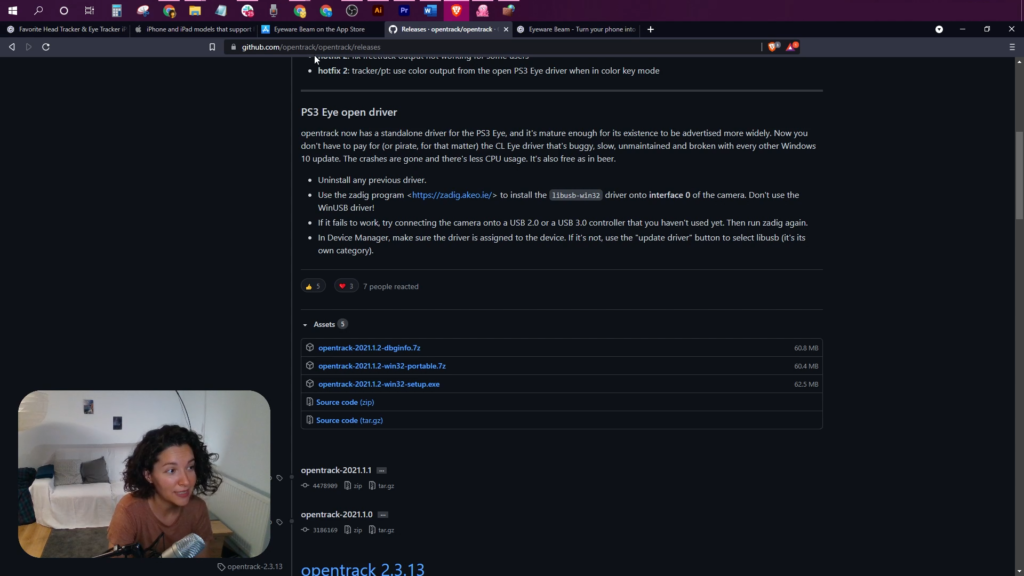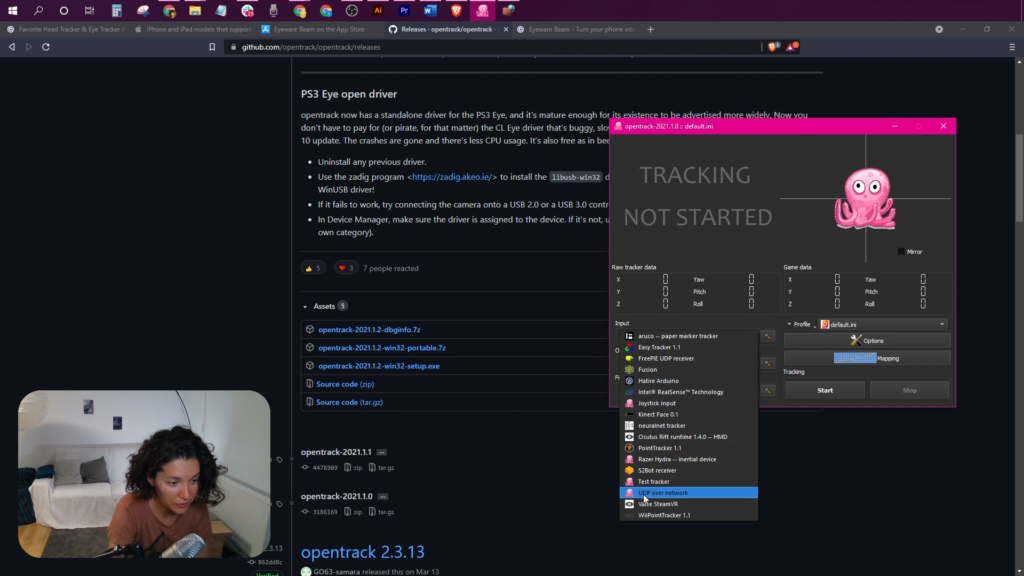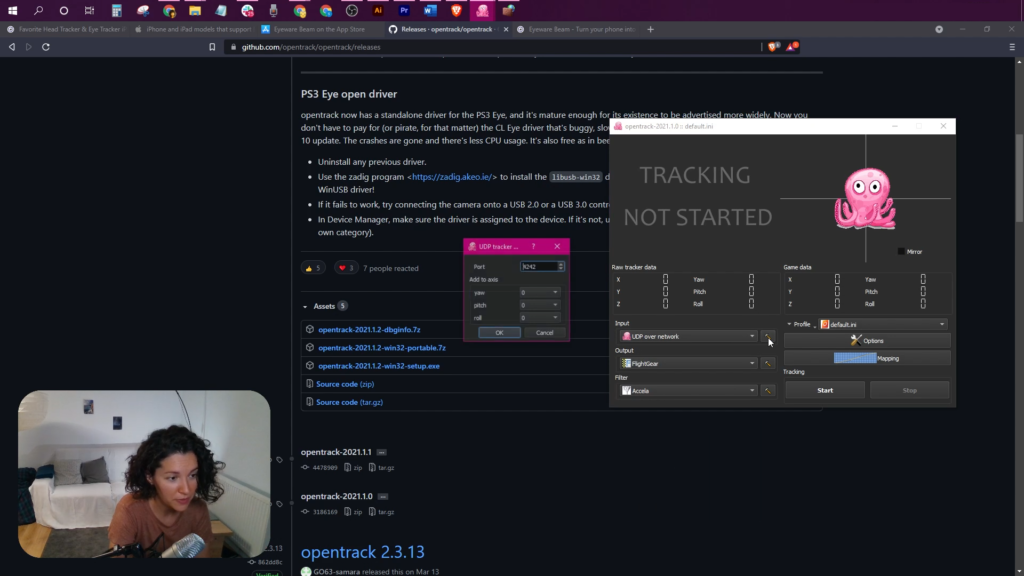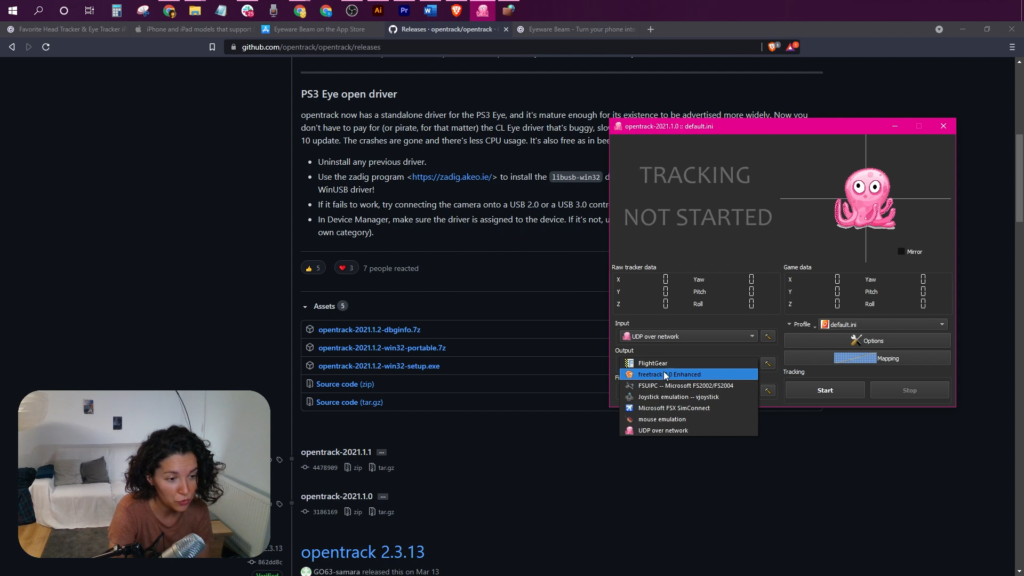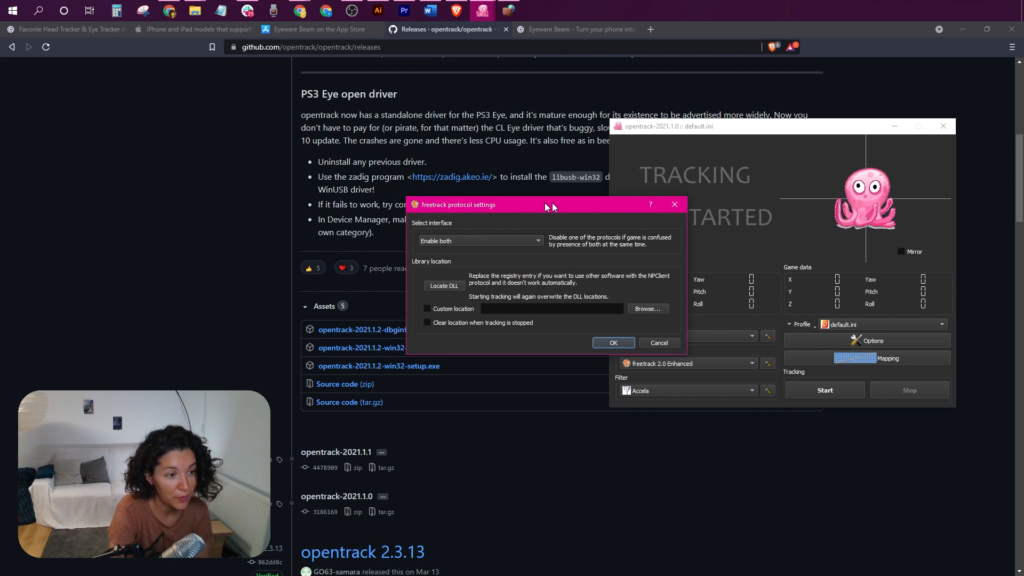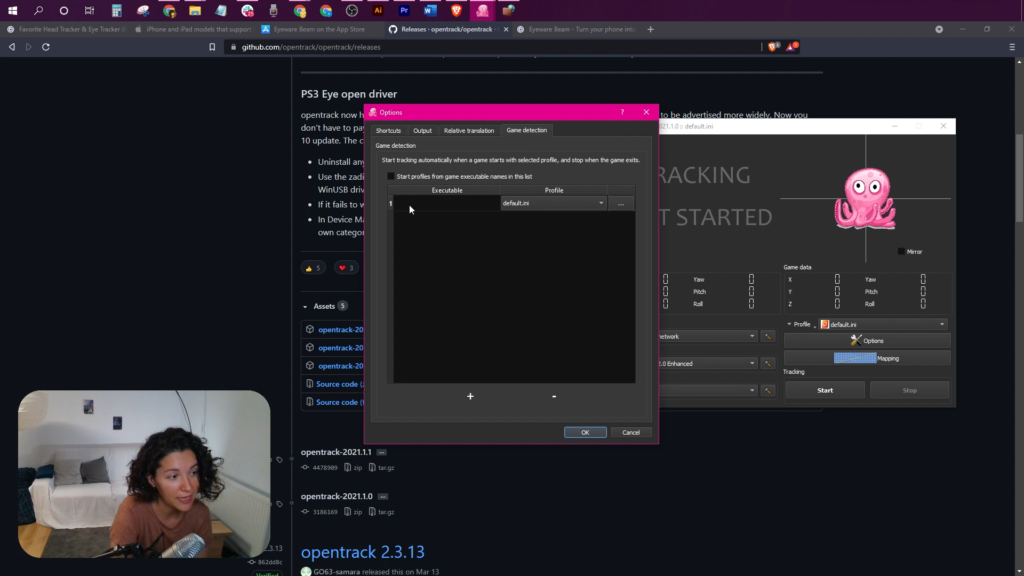我們能幫你什麼嗎?
光束眼動儀的 OpenTrack 擴充設置
更新
眼鏡光束法杖
光束眼動儀的 OpenTrack 擴充設置
請按照以下步驟將您的網路攝影機或手機變成 OpenTrack 的頭部和眼動追蹤器
如果您使用的是舊版 iOS 版本,請向下捲動到下一個指南。
播放視頻
最低要求
- 裝有 Windows 10(或更高版本)的電腦
- 網路攝影機(480p+;外部/內部)或具有網路攝影機應用程式的智慧型手機(例如 Camo Studio)
設定光束眼追蹤器
設定開放軌道
3
下載、安裝並開啟免費的 OpenTrack PC 軟體
免費下載 OpenTrack PC 軟體 (或尋找最新版本 這裡)。該連結提供了最新的 OpenTrack 版本。向下捲動到資產區域並下載 .exe 檔案。安裝 OpenTrack 並開啟軟體以開始設定步驟。
啟動你的遊戲
7
啟動遊戲並將頭部追蹤居中
開始遊戲並查看螢幕中間。按 中心 全域快捷方式(例如 Alt+N)可將遊戲內攝影機置於預設位置的中心。
您還沒有支援眼睛和頭部追蹤的遊戲嗎?沒問題。許多受支援的遊戲都提供免費演示,例如 歐洲卡車模擬2.
重要的: 請不要停在這裡。請按照以下步驟實現更平滑的追蹤並減少抖動並自訂您的運動範圍。
最佳化
透過 Discord 或電子郵件聯絡我們 [email protected] 為了支持。
如果您使用的是舊版 iOS 版本,請使用下面的設定指南。
舊版設定指南:Eyeware Beam iOS 版和 Opentrack
播放視頻
最低要求
- 裝有 Windows 10(或更高版本)的電腦
- 支持 Face ID 和 iOS 13(或更高版本)的 iPhone 或 iPad
1
適用於 iPhone 或 iPad 的 iOS 應用程序可捕捉您的頭部動作,隨附的 Eyeware PC 軟件將這些動作轉換為遊戲和流媒體中的屏幕動作。
下載 Eyeware Beam iOS 應用程序 從應用商店。在安裝應用程序時,系統會要求您輸入您的電子郵件地址以接收隨附的下載鏈接 電腦軟件安裝程序.在您的 PC 上下載並安裝該軟件。
5
下載、安裝和打開免費的 OpenTrack PC 軟件
免費下載 OpenTrack PC 軟件。 該鏈接提供了最新的 OpenTrack 版本。向下滾動到資產區域並下載 .exe 文件。安裝 OpenTrack 並打開軟件開始配置步驟。
11
單擊“開始”按鈕並使用頭部跟踪玩遊戲
點擊 開始 OpenTrack 中的按鈕以激活應該根據您的頭部運動移動的章魚。
如果頭部跟踪反轉,請轉到 選項 > 輸出 並檢查以反轉 偏航, 瀝青, 或者 卷.
調整 曲線 來控制頭部運動的靈敏度。
您可以使用 Eyeware Beam 應用程序的預配置設置嘗試以下 OpenTrack 配置文件,以使您更接近理想設置。
- 下載預配置的 Beam OpenTrack 配置文件:https://drive.google.com/file/d/1ONjS2yhCe3ddcI6lChp5VDLZqLkGd0oA/view
- 打開 OpenTrack 並點擊 輪廓 > 打開配置目錄 打開存儲 OpenTrack 默認配置文件的文件夾。
- 將您剛剛下載的預配置 Beam OpenTrack 配置文件移動到該文件夾中。
- 在 OpenTrack 中,單擊旁邊的菜單 輪廓 並選擇新添加的 Beam OpenTrack 配置文件,該配置文件現在顯示為一個選項(在 默認.ini)
舊版 iOS 版本的註釋
Eyeware Beam 頭部跟踪僅在安裝了第 1 步中的 iOS Eyeware Beam 應用程序和 Eyeware Beam Windows PC 軟件時才能工作。
您將需要安裝 開放軌道 在遊戲中啟用頭部跟踪。 如果您在屏幕上找不到 Eyeware Beam 計算機應用程序,它可能正在後台運行。您可以在系統托盤菜單中找到帶有紫色徽標的應用程序,該菜單通常位於屏幕的右下方。
您將需要安裝 開放軌道 在遊戲中啟用頭部跟踪。 如果您在屏幕上找不到 Eyeware Beam 計算機應用程序,它可能正在後台運行。您可以在系統托盤菜單中找到帶有紫色徽標的應用程序,該菜單通常位於屏幕的右下方。